Jika Anda ingin menganalisis dan menyajikan data Anda di Excel, penggunaan fungsi-fungsi untuk penjumlahan yang terarah sangat diperlukan. Terutama fungsi "SUMMEWENN" akan membantu Anda menerapkan kriteria-kriteria tertentu dan hanya menjumlahkan nilai-nilai yang diinginkan. Dalam panduan ini, Anda akan belajar bagaimana menggunakan fungsi "SUMMEWENN" secara efektif untuk menjumlahkan data yang diinginkan dan melakukan evaluasi langsung di dalam tabel Excel.
Temuan Utama
- Fungsi "SUMMEWENN" dapat digunakan untuk menjumlahkan hanya nilai-nilai yang memenuhi kriteria tertentu.
- Sintaks yang benar sangat penting untuk keberhasilan, di mana area pencarian dan area penjumlahan harus jelas dibatasi.
- Wildcard seperti tanda tanya dan bintang dapat digunakan untuk menetapkan kriteria pencarian yang fleksibel.
Panduan Langkah demi Langkah
Contoh dengan Apartemen Milik
Anda memulai dengan daftar Apartemen Milik dan ingin menjumlahkan komisi untuk apartemen yang melebihi nilai tertentu.
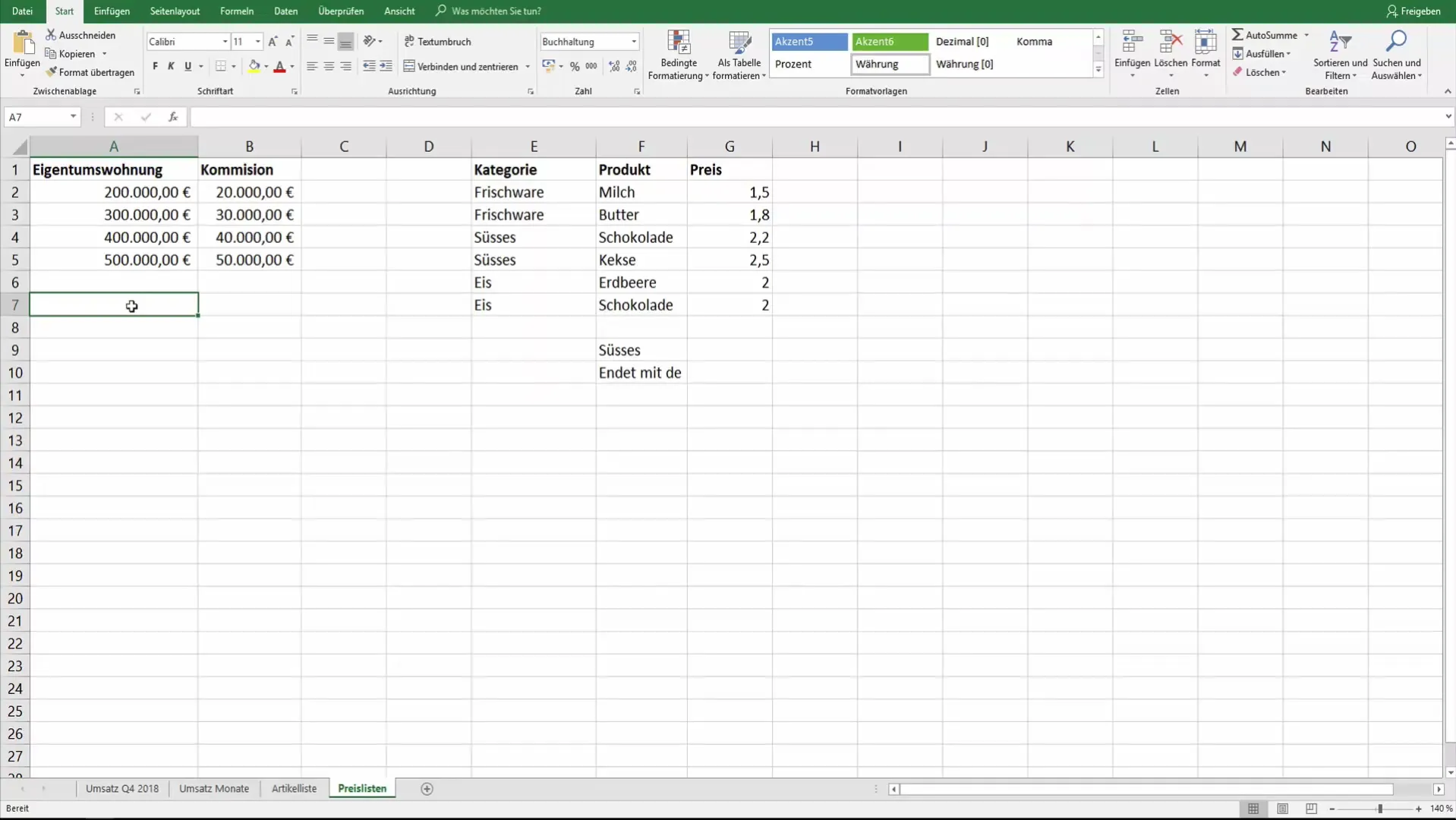
Pertama, Anda menentukan data-data di tabel Excel Anda. Anda memiliki kolom dengan nilai-nilai Apartemen Milik (misalnya 200.000 €, 300.000 €, 400.000 €, 500.000 €) dan kolom lain dengan komisi yang sesuai (misalnya 10% dari harga apartemen).
Untuk menjumlahkan komisi apartemen milik yang melebihi 300.000 €, Anda menggunakan fungsi "SUMMEWENN". Pilih area harga apartemen sebagai area pencarian. Area ini misalnya bisa dari sel A2 hingga A5.
Sekarang Anda memasukkan fungsi: =SUMMEWENN(A2:A5;">300000";B2:B5). Di sini A2:A5 adalah area pencarian Anda, ">300000" adalah kriteria Anda, dan B2:B5 adalah area penjumlahan di mana jumlah komisi berada.
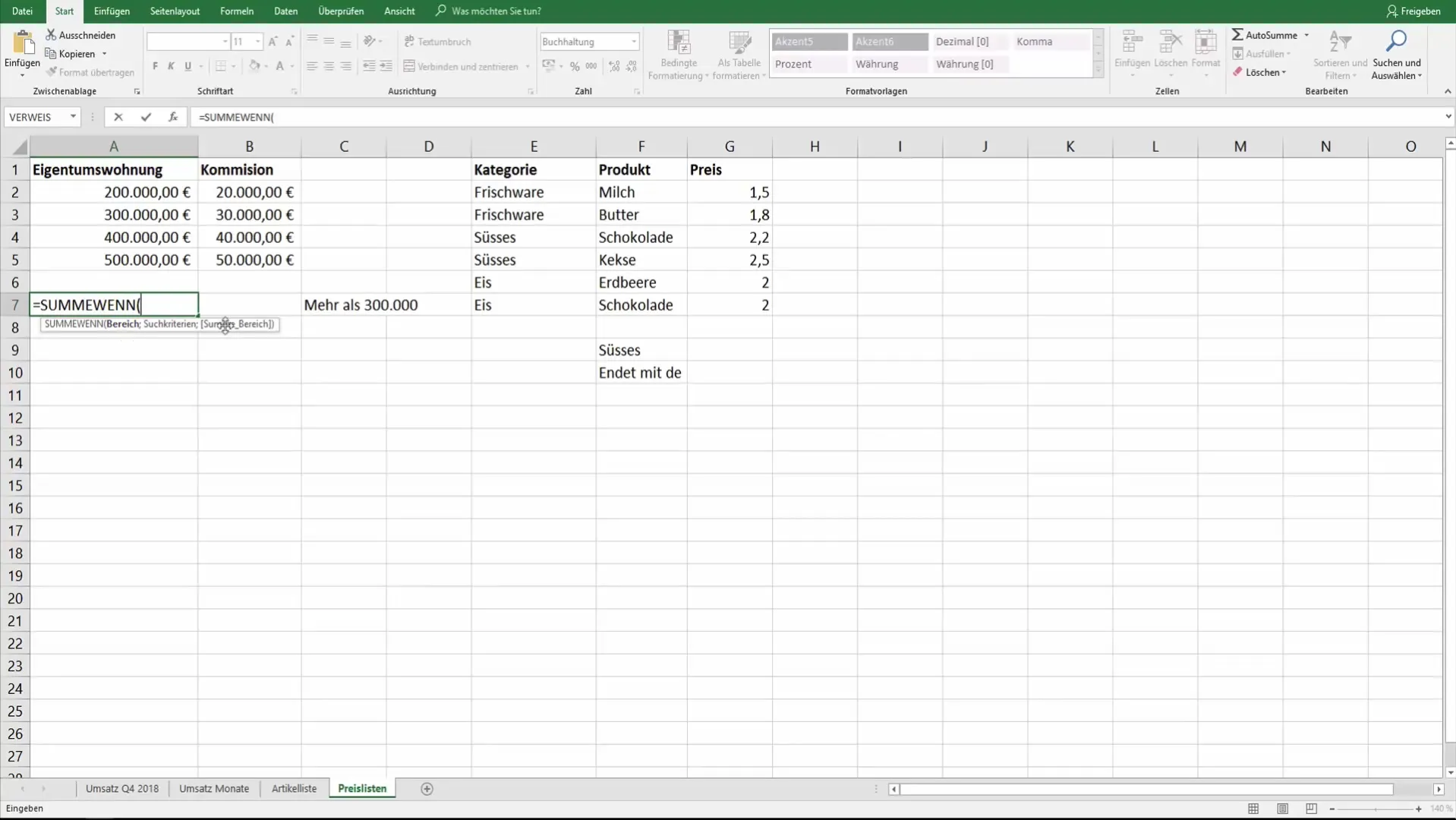
Tekan Enter, dan Excel akan menghitung jumlah komisi untuk semua apartemen yang memiliki nilai di atas 300.000 €. Hasilnya seharusnya menjadi 90.000 €, jika komisi sesuai dengan 40.000 € untuk apartemen 400.000 € dan 50.000 € untuk apartemen 500.000 €.
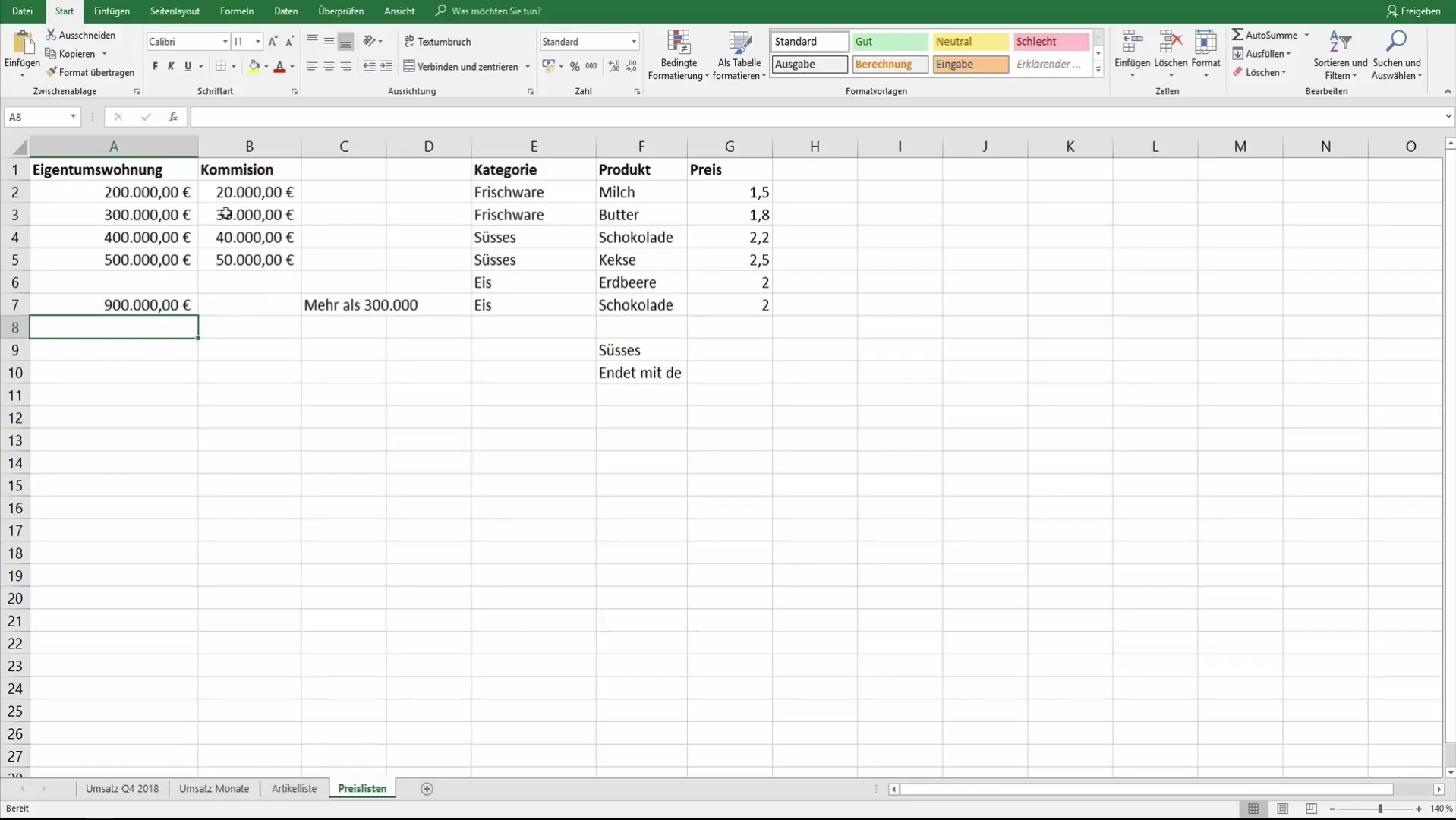
Contoh dengan Berbagai Kategori Produk
Contoh praktis lainnya adalah analisis berbagai kategori produk di sebuah supermarket. Di sini fokusnya adalah untuk menemukan total harga untuk produk dari suatu kategori, misalnya "Manis".
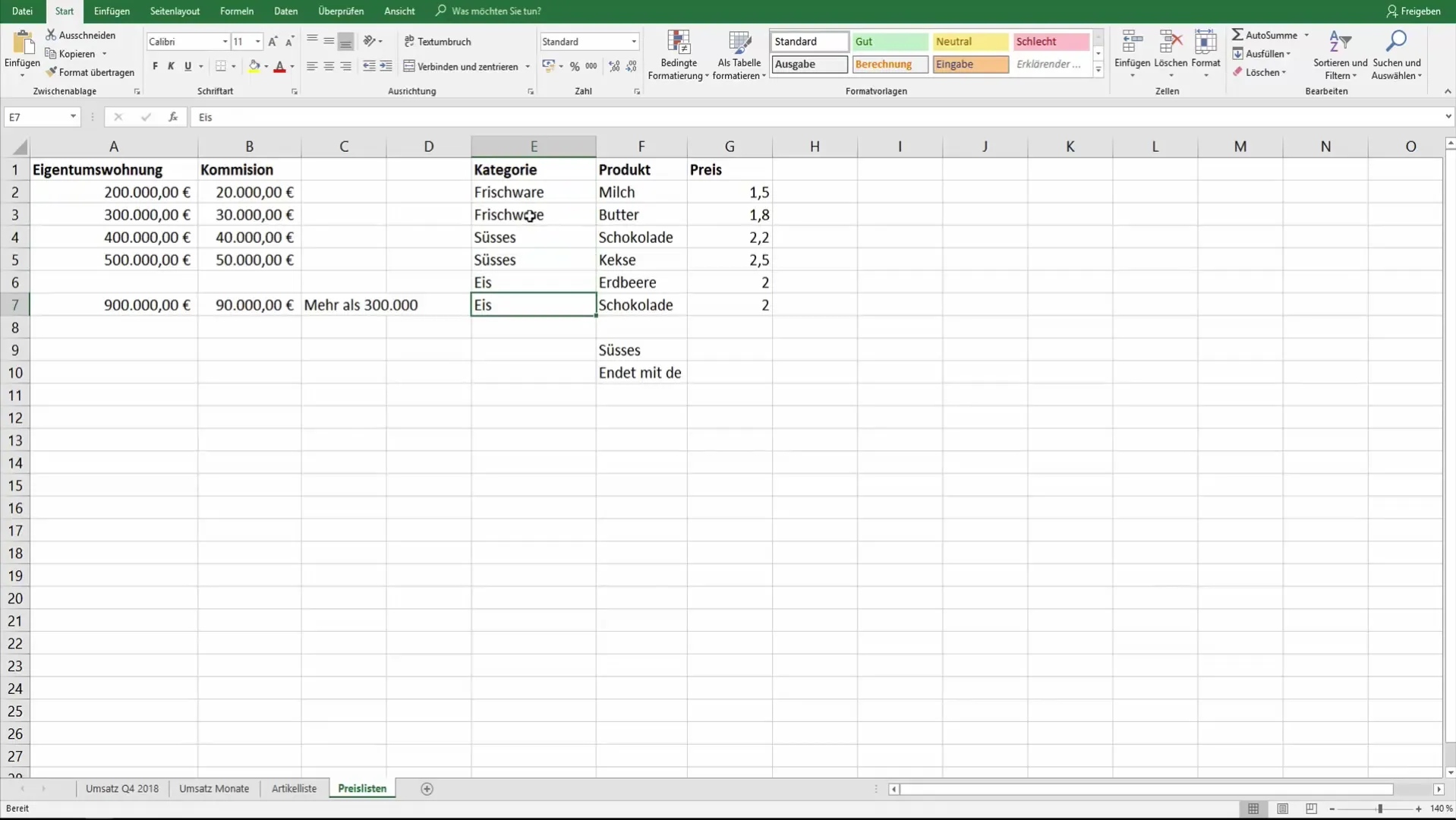
Anda membuat daftar dengan berbagai produk dan harganya. Di area pencarian, Anda menetapkan kategori seperti "Manis" untuk menjumlahkan harga semua produk manis, misalnya 2,20 € dan 2,50 €.
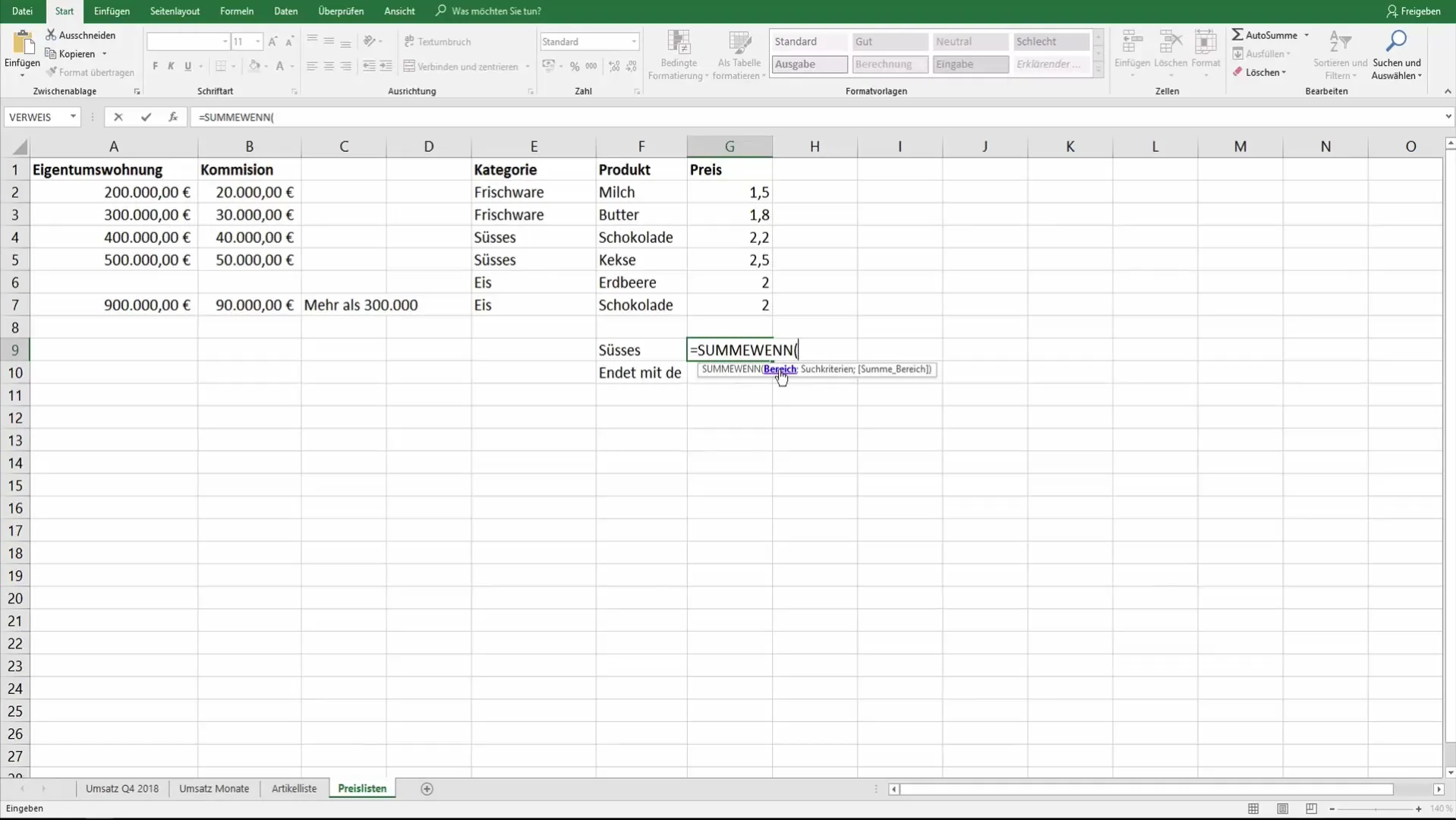
Fungsi untuk tugas ini adalah: =SUMMEWENN(D2:D10;"Manis";E2:E10), di mana D2:D10 adalah area pencarian Anda untuk kategori-kategori dan E2:E10 adalah area harga.
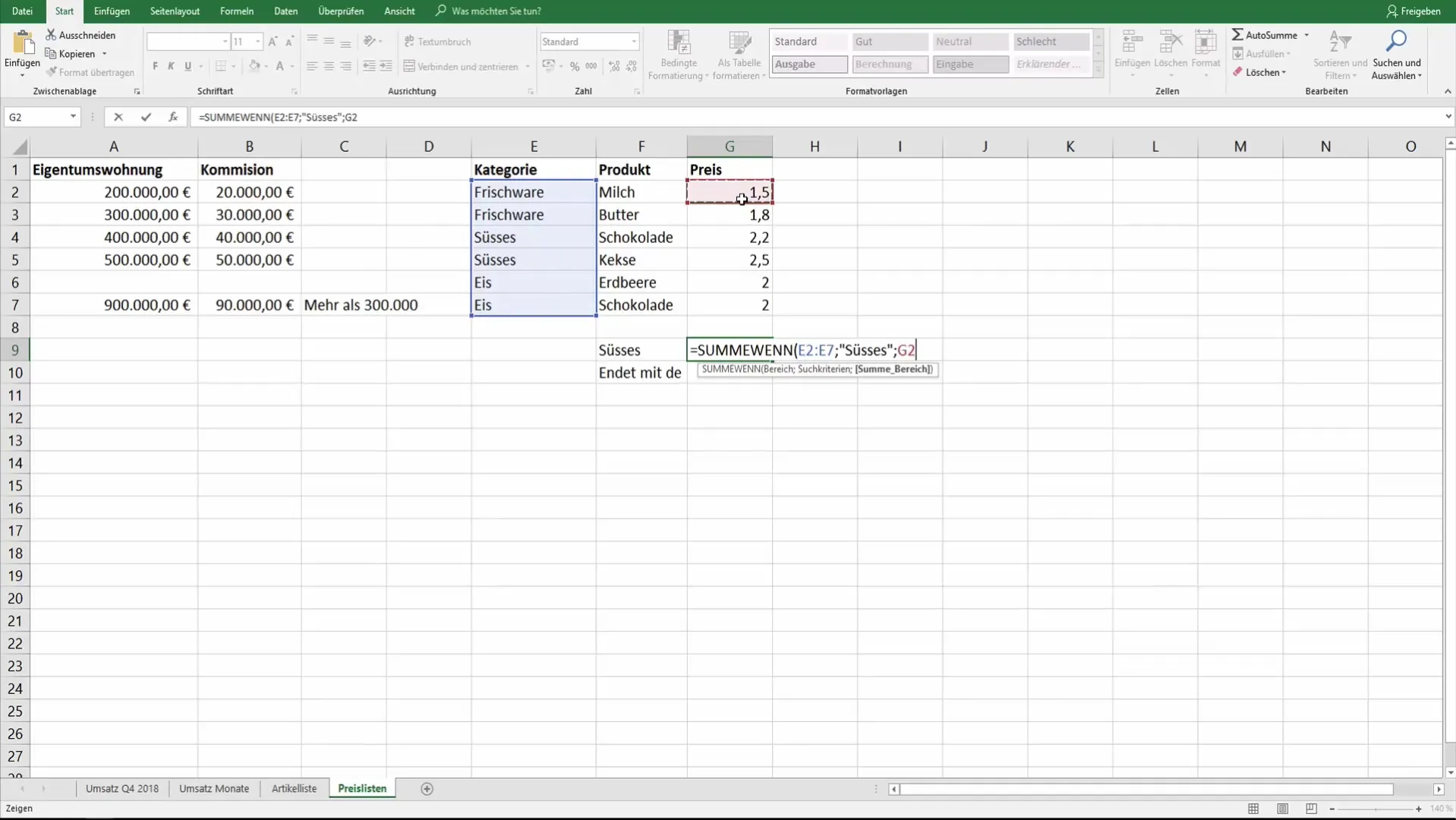
Saat Anda memasukkan rumus ini, total harga untuk produk dalam kategori "Manis" akan secara otomatis dihitung.
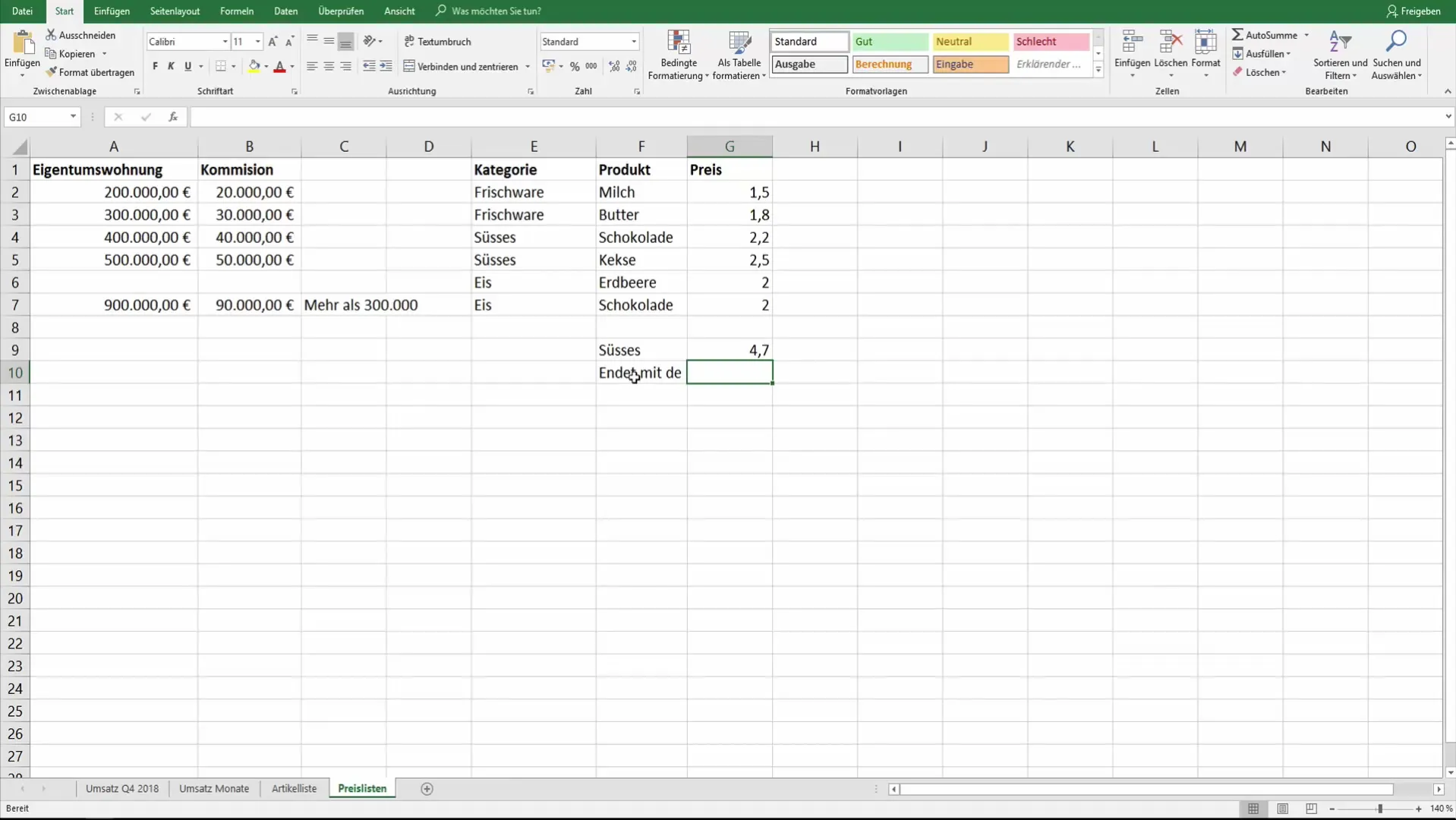
Penggunaan Wildcards
Jika Anda mencari data yang berakhir dengan huruf tertentu (misalnya semua produk yang berakhir dengan "de"), Anda dapat menggunakan Wildcards untuk menyempurnakan pencarian.
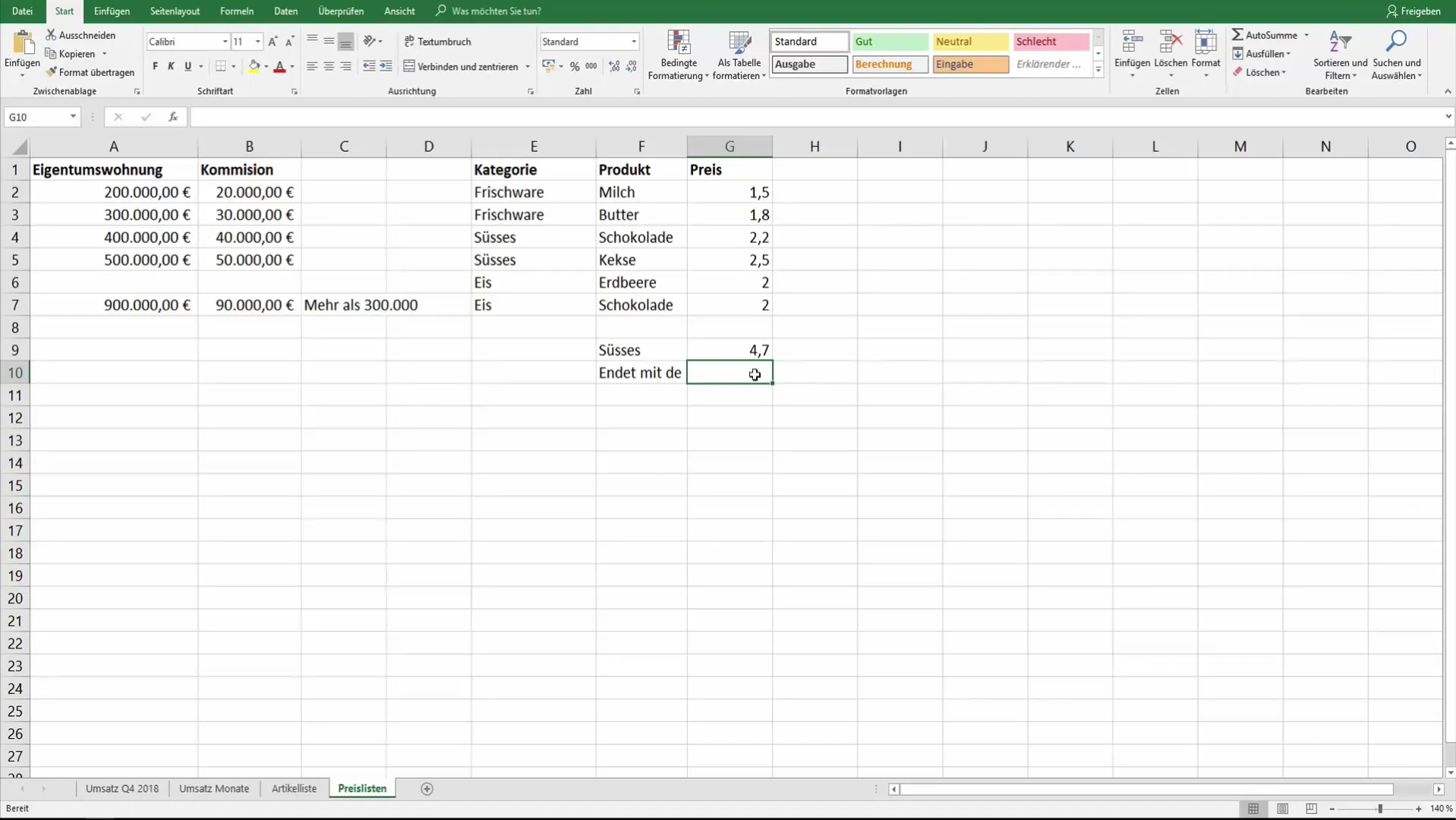
Rumusnya bisa terlihat seperti ini: =SUMMEWENN(D2:D10;"*de";E2:E10). Di sini bintang (*) mewakili karakter apa pun yang mungkin berada sebelum "de".
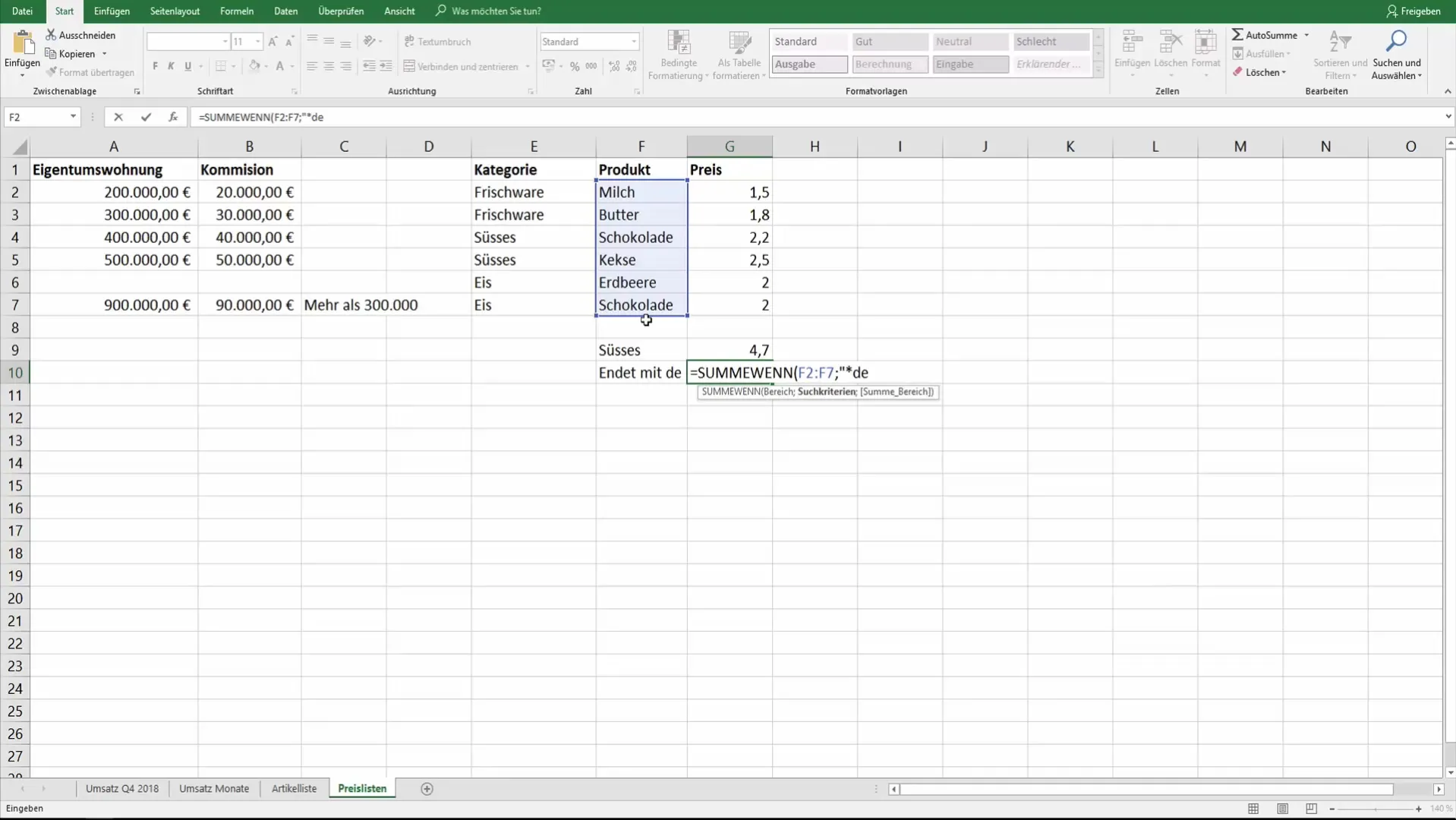
Metode yang fleksibel ini memungkinkan Anda untuk memasukkan beberapa produk yang semuanya diakhiri dengan "de", dan menghitung total harga yang sesuai.
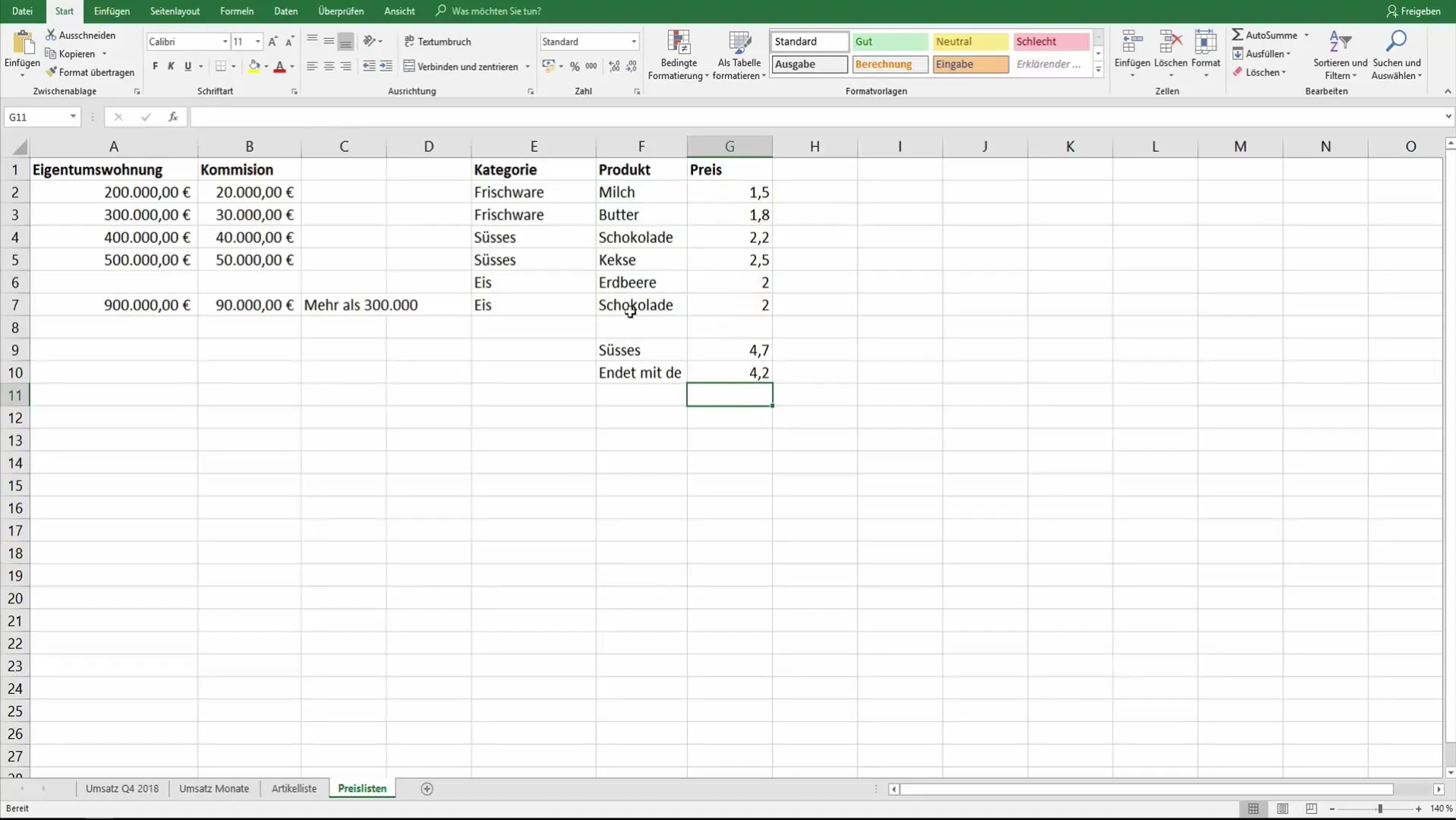
Kesimpulan dan Implementasi Praktis
Setelah Anda bekerja dengan fungsi "SUMMEWENN", Anda dapat menggabungkan berbagai data dan kriteria untuk menyaring informasi tertentu dalam data Excel Anda. Gunakan contoh-contoh sebagai panduan dan bereksperimen dengan data Anda sendiri.
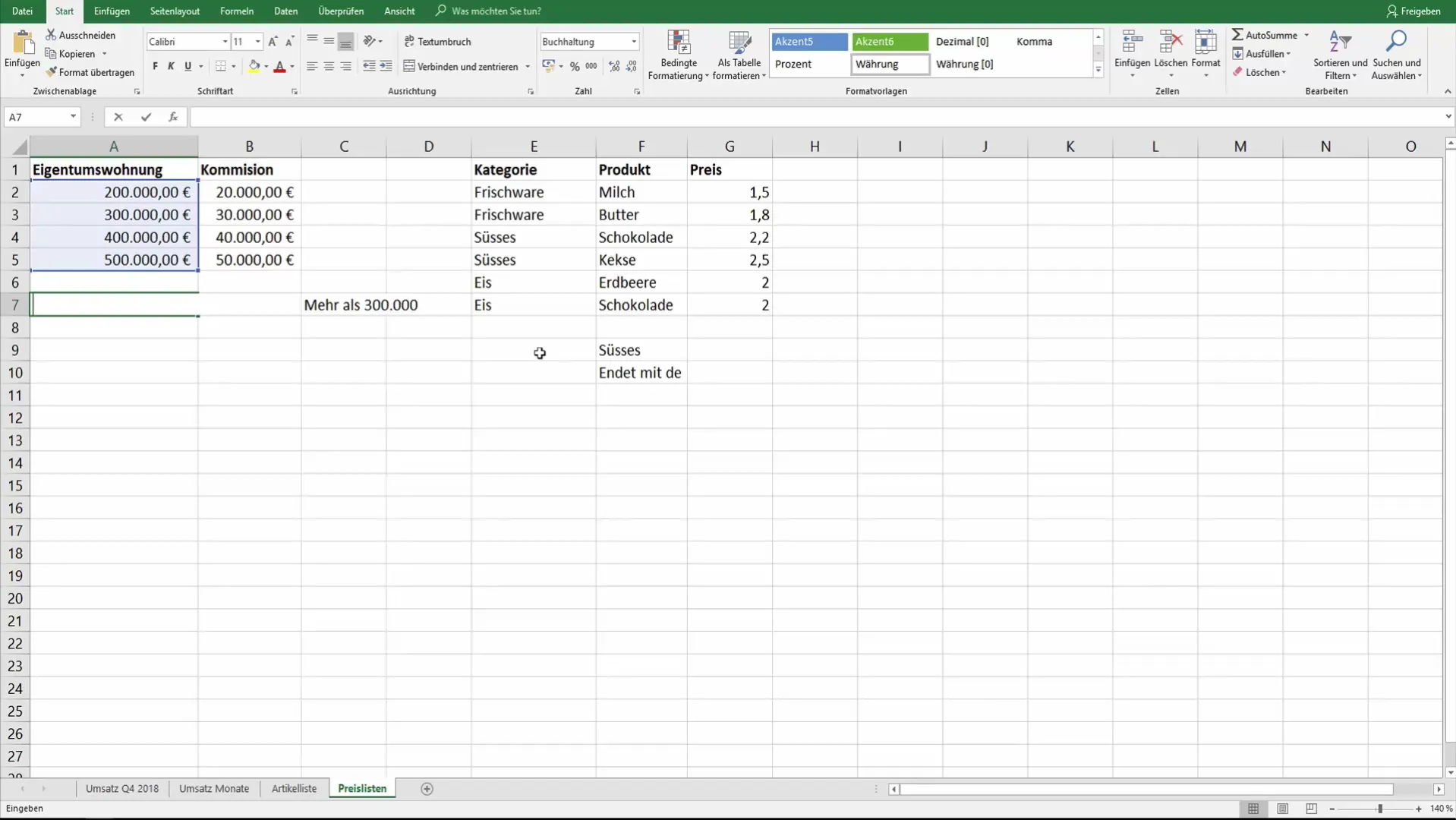
Ringkasan
Dengan menggunakan fungsi "SUMMEWENN" di Excel, Anda dapat dengan mudah dan efektif menjumlahkan nilai-nilai tertentu dengan menerapkan kriteria sederhana. Manfaatkan kemungkinan menggunakan wildcard untuk memperjelas pencarian Anda.
Pertanyaan Umum
Apa itu fungsi "SUMMEWENN"?Fungsi "SUMMEWENN" menjumlahkan nilai dalam rentang jika mereka cocok dengan kriteria tertentu.
Bagaimana cara saya menyertakan data kriteria dalam tanda kutip?Data kriteria seperti ">300000" harus dimasukkan dalam tanda kutip agar Excel memahami permintaan dengan benar.
Bisakah saya menggunakan wildcard dengan fungsi "SUMMEWENN"?Ya, wildcard seperti tanda tanya (?) dan asterisk (*) memungkinkan kriteria pencarian yang lebih fleksibel dalam fungsi tersebut.
Bagaimana jika rentang pencarian tidak sesuai dengan jumlahnya untuk dijumlahkan?Rentang penjumlahan harus memiliki jumlah baris atau kolom yang sama dengan rentang pencarian agar fungsi dapat bekerja dengan benar.
Apa yang harus saya lakukan jika saya memiliki pertanyaan tambahan?Jika Anda memiliki pertanyaan lebih lanjut, silakan tinggalkan pertanyaan Anda di komentar di bawah video.


